3 måter å fikse uenighet ikke oppdager og ikke fungerer med PUBG (09.14.25)
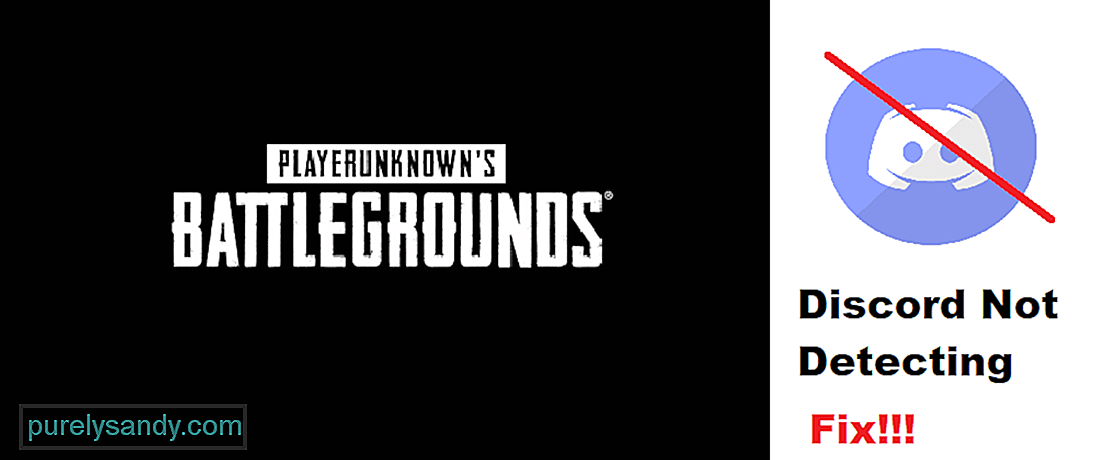 uoverensstemmelse som ikke oppdager og ikke fungerer med pubg
uoverensstemmelse som ikke oppdager og ikke fungerer med pubg PUBG, også kjent som PlayerUnknown’s BattleGrounds er et av de mest populære Battle Royale-spillene. I dette spillet er en gruppe på 4 spillere utplassert på en øy hvor de må lete etter bytte mens hundre spillere kjemper mot hverandre i et PvP-miljø.
PUBG kan spilles på PC, Android, eller iOS og konsoller. Selv om spillet har sin egen stemmechat-funksjon, er det ikke så bra. Dette er grunnen til at de fleste spillere foretrekker å bruke Discord mens de spiller spillet.
Populære Discord Lessons
Mens du prøver å bruke Discord med PUBG, kan du komme inn i et problem der Discord ikke oppdager spillet ditt. Som et resultat fungerer ikke funksjoner som spillfangst med spillet ditt. Dette er en ganske vanlig feil som mange spillere møter. Dessverre vet de ikke mye om hva de kan gjøre for å fikse dette.
I dag vil vi nevne en liste over måter for hvordan du kan fikse Discord som ikke oppdager og ikke jobber med PUBG. Så, uten å kaste bort noe lenger tid, la oss komme i gang!
Det første du må sjekke er din Discords innstillinger. Når Discord ikke automatisk oppdager spillet ditt, må du legge spillet til Discord manuelt. Dette kan oppnås gjennom Discords spillinnstillinger.
Så bare naviger til Discords brukerinnstillinger, og under fanen for spillaktivitet, bør du se et alternativ å legge til et spill manuelt. Klikk på den og legg deretter spillet ditt til Discord manuelt. Hvis du spiller PUBG mobil og vil bruke Discord, må du kanskje aktivere spillgjenkjenning også gjennom Discords spillinnstillinger.
En annen ting du kanskje vil sjekke, er om du kjører Discord som administrator eller ikke. Problemet med å kjøre Discord normalt er at det kanskje ikke har de nødvendige tillatelsene til å kjøre mens du kjører et annet program.
Dette er grunnen til at vi anbefaler at du alltid kjører Discord som administrator. Funksjoner som Push to Talk og Game Capture fungerer kanskje ikke hvis du ikke gjør det.
Hvis problemet ditt fortsatt ikke er løst, så Vi anbefaler at du prøver å fjerne Discord helt fra skrivebordet. Start datamaskinen på nytt etterpå. Slett også Discords cache-filer.
Last ned og installer den nyeste versjonen av Discord på datamaskinen din. Spillet ditt skal nå oppdages av Discord.
The Bottom Line
Dette er de tre forskjellige trinnene for hvordan du kan fikse at Discord ikke oppdager og ikke fungerer med PUBG. Forsikre deg om at du følger alle trinnene som er nevnt i artikkelen. Hvis du gjør det, bør du løse problemet ditt for alltid.
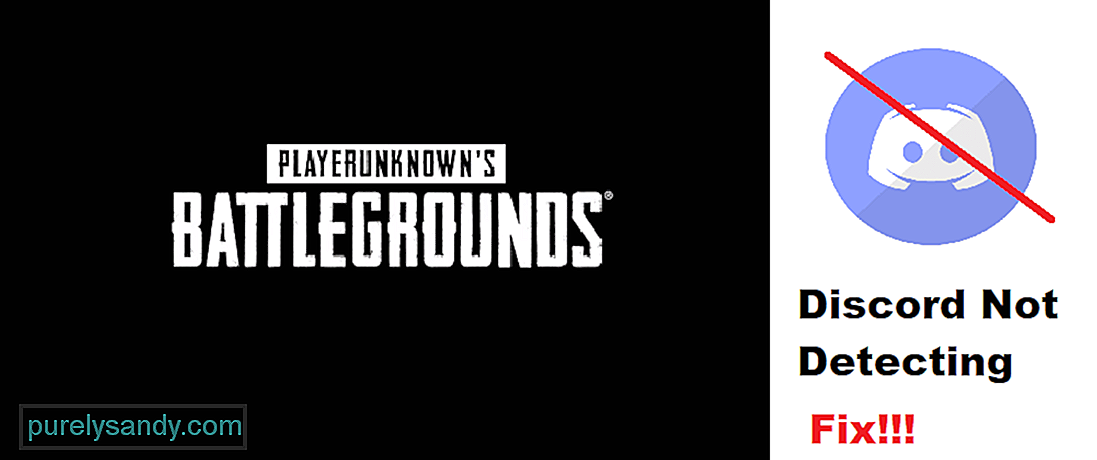
YouTube Video.: 3 måter å fikse uenighet ikke oppdager og ikke fungerer med PUBG
09, 2025

